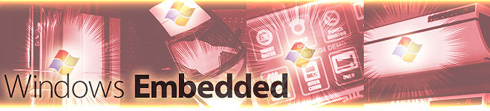WES7 Tips − パッケージに含まれないファイルを追加するには?:Windows Embedded Standard 7概論(6)
Windows Embedded Standard 7に精通する筆者が技術セミナーなどでよく質問を受ける内容と、その対処法を紹介。今回は「ユーザー独自のファイルをOSイメージに追加するにはどうしたらいいのか?」です。
前回「Windows Embedded Standard 7 SP1でアップデートされた機能」では、「Windows Embedded Standard 7 SP1(以下、WES7)」のアップデートに関して解説しました。
今回からは、WES7の技術セミナーなどでよく聞かれる質問と、その対処法について紹介していきます。
パッケージに含まれないファイルを追加するには?
WES7では、必要な機能を実現するパッケージを選択することで、ユーザー独自のOSイメージを作成することができますが、パッケージに含まれないファイル、例えば、システムのブランディングのための画像ファイルや、アプリケーションが使う設定ファイルなど、
ユーザー独自のファイルをOSイメージに追加するにはどうしたらいいのか?
という質問を受けることがよくあります。
従来の「Windows Embedded Standard 2009」では、「Component Database Manager」というツールを使用して、独自ファイルをコンポーネント化し、OSイメージに含めることができました。
WES7では、独自ファイルをパッケージ化するようなツールはありませんが、「Distribution Share(以下、DS)」フォルダ内に置いたフォルダセットをOSイメージに含める仕組みがあります。その手順を見ていきましょう。
まず、OSイメージに含めるフォルダセットを作成します。
1.DSフォルダ内の「$OEM$ Folders」内に、任意名のフォルダを作成します。ここで作成したフォルダ名が「Image Configuration Editor(以下、ICE)」のDSの表示ツリー内に表示されますので、機能などが判別しやすいフォルダ名にしましょう。
2.作成したフォルダ内に「$OEM$」という名前のフォルダを用意します。このフォルダ以下のデータが、OSイメージに含まれます。
3.「$OEM$」フォルダ内にOSイメージに含めるファイルやフォルダを入れます。特定の名前のフォルダを作成することで、展開時のフォルダ位置を指定できます。
| $OEM$内フォルダ名 | 展開先フォルダ | |
|---|---|---|
| $$ | Windowsフォルダ | |
| $1 | システムドライブ直下 (WES7のシステムドライブがC:であれば、C:\の直下) |
|
| ドライブレター | ドライブレターのドライブ直下 ($OEM$の下にDという名前のフォルダを作成した場合、展開先はDドライブ直下) |
|
以下にフォルダセットと展開先フォルダの例を示します(※システムドライブをC:とした場合)。
- 例1:$OEM$\$1\Program Files\Test
→ C:\Program Files\Test - 例2:$OEM$\$$\System32\
→ C:\Windows\System32 - 例3:$OEM$\D\Temp\
→ D:\Temp
次にOSイメージに上記のフォルダセットを含める設定を行います。
今回は、システムドライブ直下に「Test」フォルダを配置し、その中の「test.txt」を展開することを想定します。
DSフォルダの「$OEM$ Folders」フォルダ内には、以下のような階層でファイルを置いています。
SampleData
└$OEM$
└$1
└Test
└test.txt
1.ICEを起動します。
2.DSフォルダを開きます。[File]メニューから[Select Distribution Share…]を選択すると、フォルダ選択ダイアログが表示されるので、DSフォルダを指定してください。
3.ICEのDistribution Shareツリーの「$OEM$ Folders」を展開すると、先に作成したフォルダセットが表示されることを確認してください。
4.Answer Fileを開きます。今回は、新規にAnswer Fileを作成します。[File]メニューから[New Answer File]を選択します。
5.フォルダセットをAnswer Fileに追加します。DSツリー内で、展開するフォルダセットを選択し、右クリックメニューを表示させてください。図2のようなメニューが表示されるので、[Insert Oem Folders Path]を選択します。
6.上記の操作により、Answer Fileに展開するフォルダセットの登録が自動的に行われます。Answer Fileツリー内のWindows Embedded Edtionパッケージ(eCore)の[Setup_x86]セクションを選択してください。[Settings]ペインの[OemFolderPaths]パラメータに[PathAndCredentials]項目が追加されています。この項目の[Path]設定値を確認すると、5.で選択したフォルダセットが設定されていることが分かります。
7.その他、要件に応じて必要なパッケージの追加などを行い、カスタムImage Builder Wizardを作成後、ターゲットにOSイメージを展開してください。展開後、エクスプローラを起動し、フォルダセットが想定の場所に存在することを確認します。今回の設定では「C:\Test」フォルダ内に「test.txt」が展開されます。
今回はWES7のTipsとして、WES7セミナー時によく質問される、“独自ファイルをOSイメージに含める方法”を解説しました。次回は、サードパーティー製のドライバやアプリケーションをOSイメージに含める方法を紹介したいと思います。ご期待ください! (次回に続く)
Windows Embeddedコーナー
Copyright © ITmedia, Inc. All Rights Reserved.
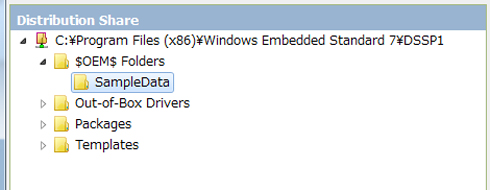 図1 DSフォルダ内のOEMフォルダセット
図1 DSフォルダ内のOEMフォルダセット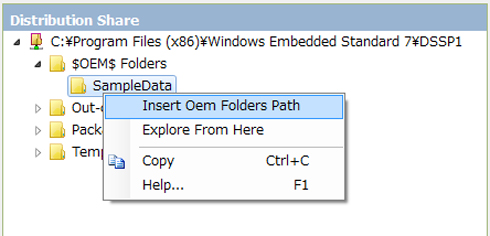 図2 Answer Fileへのフォルダセット追加
図2 Answer Fileへのフォルダセット追加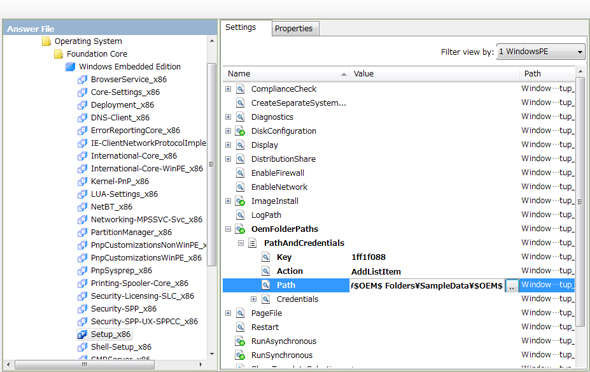
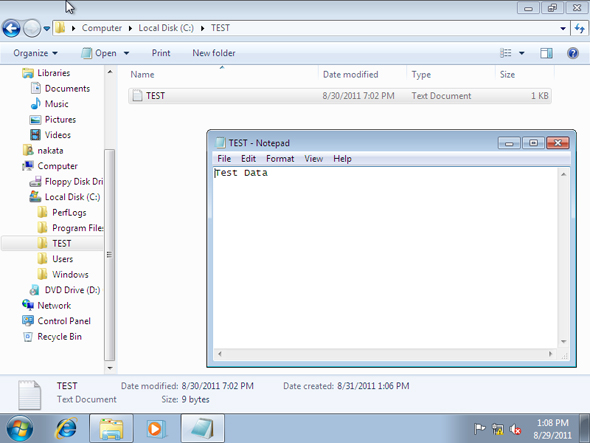 図4 展開されたOEMフォルダ
図4 展開されたOEMフォルダ